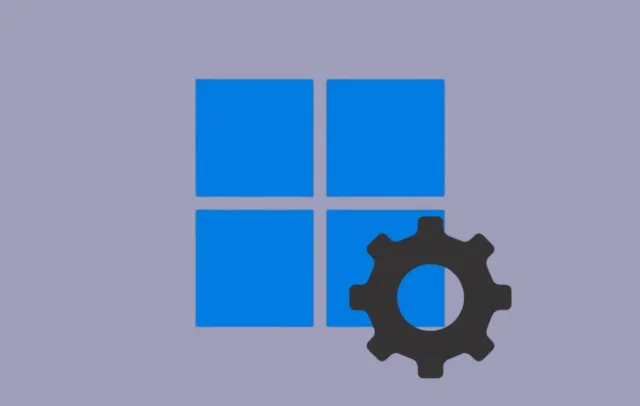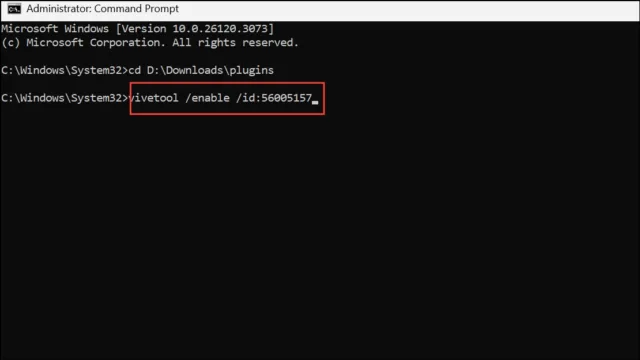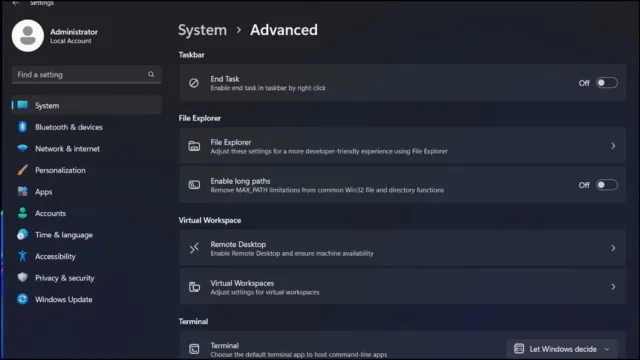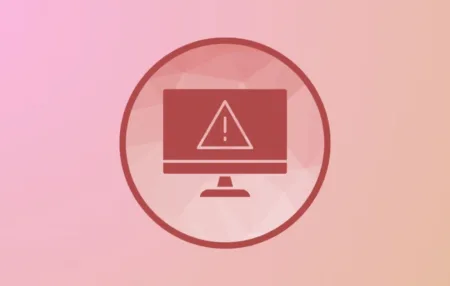دسترسی به شخصیسازی سیستم در ویندوز ۱۱ با معرفی صفحه جدید تنظیمات پیشرفته تغییر کرده است. مایکروسافت بخش قدیمی «برای توسعهدهندگان» را بازسازی کرده، گزینههای بیشتری را در یکجا جمع کرده و ویژگیهایی اضافه کرده که مدیریت فایل اکسپلورر، کنترل نسخه و حسابهای کاربری را سادهتر میکند. این بهروزرسانی هماکنون در نسخههای بتا و توسعهدهندگان ویندوز ۱۱ در دسترس است و کاربران میتوانند با استفاده از ابزارها و مراحل خاص آن را فعال کنند.
فعالسازی تنظیمات پیشرفته در ویندوز ۱۱ (روش مؤثرترین)
مرحله ۱: ابزار ViVeTool را از مخزن رسمی گیتهاب دانلود کنید؛ این ابزار اجازه میدهد ویژگیهای آزمایشی ویندوز را روشن یا خاموش کنید. فایل زیپ دانلود شده را در مسیری مناسب، مثل C:\Vive از حالت فشرده خارج کنید.
مرحله ۲: خط فرمان (Command Prompt) را با دسترسی مدیر (Administrator) باز کنید. سپس با استفاده از دستور cd به پوشهای که ViVeTool را در آن استخراج کردهاید بروید؛ برای مثال دستور cd C:\Vive را وارد کرده و Enter بزنید.
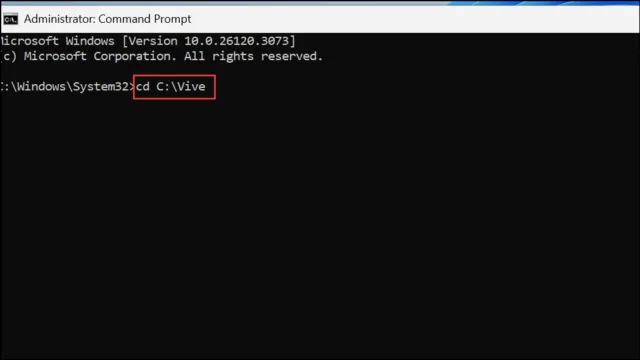
مرحله ۳: برای فعالکردن قابلیت تنظیمات پیشرفته، دستور زیر را وارد کنید:
vivetool /enable /id:56005157این دستور صفحه مخفی تنظیمات پیشرفته را در نسخههای پشتیبانیشده ویندوز ۱۱ فعال میکند.
مرحله ۴: برای اعمال تغییرات، کامپیوتر خود را ریاستارت کنید. پس از راهاندازی مجدد، صفحه تنظیمات پیشرفته در مسیر تنظیمات > سیستم > پیشرفته قابل دسترسی خواهد بود.
دسترسی به تنظیمات پیشرفته از طریق برنامه Windows Insider
تنظیمات پیشرفته در حال حاضر در کانالهای بتا و توسعهدهندگان (Dev) برنامه Windows Insider در دسترس است. برای دسترسی از طریق مسیرهای رسمی:
مرحله ۱: در برنامه Windows Insider ثبتنام کنید و یکی از کانالهای Beta یا Dev را انتخاب کنید. این کار باعث میشود سیستم شما جدیدترین نسخههای پیشنمایش را دریافت کند که تنظیمات پیشرفته در آنها فعال است.
مرحله ۲: بهروزرسانیهای ویندوز را بررسی و آخرین نسخه موجود را نصب کنید. پس از بهروزرسانی، صفحه تنظیمات پیشرفته را در مسیر تنظیمات > سیستم > پیشرفته خواهید دید.
ویژگیهای کلیدی صفحه جدید تنظیمات پیشرفته
صفحه تنظیمات پیشرفته بازطراحی شده، چندین گزینه شخصیسازی که قبلاً در بخشهای مختلف پراکنده بودند را یکجا جمع کرده و بهینه کرده است. ویژگیهای مهم شامل:
- نمایش پسوند فایلها: پسوند فایلهایی مانند .txt یا .jpg را پس از نام فایل نشان میدهد تا کاربران بهتر بتوانند فرمت فایلها را تشخیص دهند.
- نمایش فایلهای مخفی و سیستمی: فایلهایی که معمولاً توسط ویندوز مخفی میشوند، از جمله فایلهای مهم سیستم، برای مدیریت آسانتر و رفع اشکال نمایش داده میشوند.
- نمایش مسیر کامل در نوار عنوان: مسیر کامل پوشه را در نوار عنوان فایل اکسپلورر نشان میدهد تا هنگام کار در پوشههای عمیق کمتر سردرگم شوید.
- نمایش گزینه اجرای برنامه با کاربر دیگر در منوی شروع: گزینهای به منوی کلیک راست اضافه میکند تا برنامهها را با حساب کاربری متفاوت اجرا کنید؛ این ویژگی برای مدیران سیستم و توسعهدهندگانی که پروفایلهای مختلف را آزمایش میکنند، مفید است.
- نمایش درایوهای خالی: دستگاههای ذخیرهسازی مثل فلشمموری حتی زمانی که خالی هستند نمایش داده میشوند تا کاربران راحتتر سختافزارهای متصل را پیگیری کنند.
علاوه بر این، بخشی جدید به نام «File Explorer + کنترل نسخه» به کاربران اجازه میدهد پوشههای مدیریتشده با Git را مستقیماً از صفحه تنظیمات لینک کنند. این یکپارچگی مدیریت کد را سادهتر کرده و عملیات کنترل نسخه را از داخل فایل اکسپلورر قابل دسترس میکند. کاربران میتوانند مخازن (Repositories) را با دکمه «انتخاب پوشه» اضافه کرده و بدون خروج از محیط ویندوز آنها را مدیریت کنند.
کد منبع باز و نگهداری
مایکروسافت کامپوننت سیستم تنظیمات پیشرفته ویندوز را متنباز کرده و کد آن روی گیتهاب در دسترس است. بهروزرسانیها و نگهداری این بخش از طریق Microsoft Store ارائه میشود، بنابراین کاربران بدون نیاز به انتظار برای بهروزرسانی کامل سیستم عامل، به بهبودها دسترسی پیدا میکنند.
پیشزمینه و دلیل بازطراحی
بخش قبلی «برای توسعهدهندگان» عمدتاً مخاطب آن برنامهنویسان بودند، اما بسیاری از گزینههای آن برای کاربران حرفهای و مدیران فناوری اطلاعات نیز کاربردی است. با تغییر نام و گسترش این صفحه، مایکروسافت هدف دارد این تنظیمات را برای طیف وسیعتری از کاربران قابل دسترستر و کاربردیتر کند. چینش جدید گزینههای مرتبط را کنار هم قرار داده تا زمان جستجو برای تنظیمات خاص کمتر شده و رابط کاربری آسانتر شود.
برخی قابلیتهایی که قبلاً در اپلیکیشن منسوخ شده Dev Home وجود داشت نیز به این بخش منتقل شدهاند تا ابزارهای مرتبط با توسعهدهندگان بیشتر متمرکز شوند.
نکات مهم و توصیهها
فعالکردن قابلیتهای آزمایشی با استفاده از ViVeTool ممکن است بهصورت رسمی پشتیبانی نشود و بهروزرسانیهای آینده ویندوز ممکن است این قابلیتها را غیرفعال یا تغییر دهند. همیشه قبل از اعمال تغییرات سیستم، از دادههای مهم خود نسخه پشتیبان تهیه کنید و اخبار برنامه Windows Insider را برای اطلاع از تغییرات مربوط به عرضه تنظیمات پیشرفته دنبال کنید.
برای کاربرانی که ترجیح میدهند از ابزارهای شخص ثالث استفاده نکنند، صبر کردن برای عرضه رسمی در نسخههای پایدار گزینهای جایگزین است، هرچند ممکن است برای دسترسی به ویژگیهای جدید زمان بیشتری لازم باشد.
ارتقاء به صفحه جدید تنظیمات پیشرفته در ویندوز ۱۱، دسترسی به گزینههای قدرتمند شخصیسازی و ابزارهای کنترل نسخه را بهبود میبخشد و مدیریت سیستم را برای کاربران حرفهای و توسعهدهندگان سریعتر و شفافتر میکند.